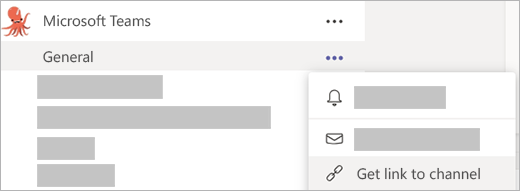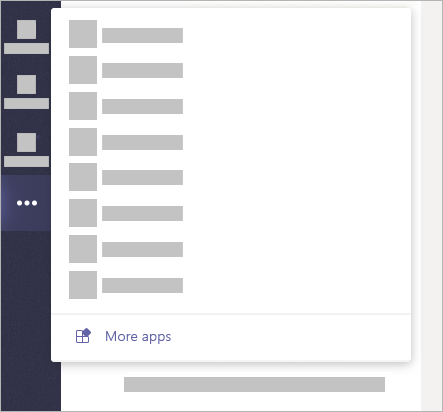الحصول على أشخاص للانضمام إليك في Microsoft Teams
دليل إنتاجية مليء بالتلميحات والنصائح لاستخدام Microsoft Teams، من الأشخاص الذين ينشئون Teams ويستخدمونه في عملهم، كل يوم.
قد تعتقد أن فريق Teams سيكون على Teams طوال اليوم. وقد تكون على صواب! نحن ملتزمون. ولكن ليس الجميع في Microsoft يستخدم Teams طوال اليوم كما نفعل نحن.
عند انضمام أشخاص جدد لاستخدام Teams، هناك بعض الإستراتيجيات التي نجربها:
1. إعادة كل محادثة إلى Teams.
يمكنهم إرسال رسالة بريد إلكتروني، ونحن نستجيب في Teams. يمكنهم إرسال دردشة، ونحن نستجيب في Teams. حيث تتوقف عند مكتبنا، نحن نستجيب في Teams… وكانت القيمة الأخيرة مبالغ فيها بضع الشيء، ولكنك تحصل على الهدف: احرص على إعادتها دوماً إلى Teams. وقريباً، ستكون عادة، وسوف يدرك الناس أن Teams هو الطريقة الأفضل للوصول إليك.
عندما يدرك الناس أن Teams هو مكان اتخاذ الإجراءات، فإنهم يرغبون في أن يكونوا جزءاً منه أيضاً.
2. استخدم @الإشارات لجلب الأشخاص.
إذا كتبت @ متبوعة باسم شخص ما، فسوف يتلقى إعلاماً يفيد بأنك حاولت الوصول إليه. عندما ينضم إلى Teams، فسوف تشاهد رسالتك وسيضيء اسمه بالخط الغامق. معظم الأشخاص في فريقنا يرغبون في رؤية أسمائهم مضيئة، لذا نحن نستخدم المزيد من @الإشارات.

شاهد هذا الفيديو لمزيد من المعلومات حول @الإشارات.
3. إرسال ارتباطات إلى المحادثات النشطة.
إن أحد المنافع الكبيرة لتطبيق Teams هو أنه مكان مركزي لفريقك لمناقشة الأمور خلاله وإنجاز المهام. تعد القنوات واحدة من المناطق الرئيسية ومركز الأحداث. ولكن ما الذي يحب عليك فعله عند قيامك بعمل ما (أو كنت قمت بعمل ما) في قناة، وسأل أحدهم عن التفاصيل؟ إرسال ارتباط إلى القناة، بالطبع!
للحصول على الارتباط، انقر فوق المزيد من الخيارات
4. تمتع بوجود جميع الاجتماعات والملفات والتطبيقات في Teams.
يمثل Teams مساحة العمل الخاصة بنا. فهذا هو المكان الذي يحدث فيه كل شيء: الاجتماعات والملفات والمحادثات اليومية والتخطيط للمشروعات... كل ذلك. عندما يدرك الناس أن Teams هو مكان اتخاذ الإجراءات، فإنهم يرغبون في أن يكونوا جزءاً منه أيضاً.
هناك بعض الطرق القليلة التي يمكنك بها جعل Teams مركز تداول فريقك:
-
إذا قمت بجدولة اجتماعاتك في Outlook، فحدد اجتماعات Teams في شريط الأدوات في Outlook للتأكد من قدرة المشاركين على الانضمام في Teams. إنها عادة جيدة، ولا سيما إذا كان أحدهم بعيداً أو يشارك شاشته.
-
مشاركة الملفات في Teams. عند القيام بذلك، سوف تظهر في علامة التبويب ملفات من الدردشة أو القناة التي قمت بالتحميل منها. كما سيتم إدراجها أيضاً عند تحديد ملفات من الجانب الأيمن من Teams.
-
توجد العديد من التطبيقات التي تستخدمها بالفعل مثل Adobe Creative Cloud وOneNote وGitHub في Teams أيضاً. وبدلاً من فتح كل منها على حِدة بشكل فردي، يمكنك جلبها في Teams.
حدد المزيد من الخيارات
5. دعوة الأشخاص إلى الفرق الخاصة بك.
إذا كان لديك فريق في مؤسستك، فلا تنس إضافة الأشخاص إليه. قد يتعثر الأشخاص في مؤسستك في فريقك، ولكن يمكنك دفعهم وإضافتهم بنفسك. بمجرد إضافتهم، سيتلقون إعلاماً يفيد بإضافتك لهم، وسيظهر فريقك عندما يسجلون الدخول إلى Teams وسوف يطلعون على أنشطتهم في موجزات النشاط الخاصة بهم.
ومن الجيد نشر رسالة ترحيب بعضو الفريق الجديد في القناة “عام” ولا سيما إذا كنت تحاول التشجيع على المشاركة. ويمكنك الإشارة @ إلى المشترك الجديد ومشاهدة الآخرين وهم يشاركون أيضاً.
لدعوة الأشخاص للانضمام إلى فريق، انظر إلى جانب اسم الفريق في القائمة ثم حدد المزيد من الخيارات